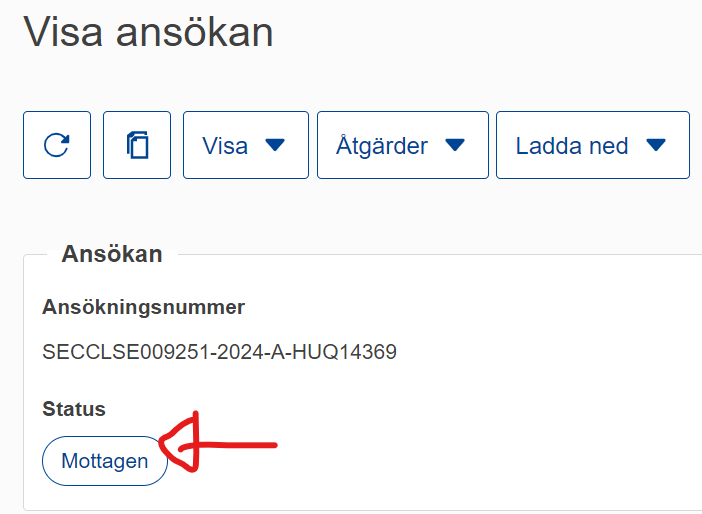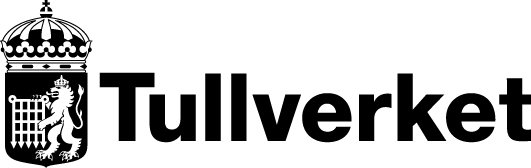CCL, Centraliserad klarering
Här får du hjälp när du ska fylla i en ansökan om tillstånd till centraliserad klarering, CCL, i Systemet för tullbeslut.
För att kunna ansöka om tillstånd till centraliserad klarering måste den sökande ha ett giltigt tillstånd som Godkänd ekonomisk aktör för tullförenklingar (AEOC).
Systemstöd för centraliserad klarering import för standardtulldeklaration (övergång till fri omsättning, aktiv förädling och slutanvändning) är planerat att införas den 2 juni 2025.
Så här fyller du i en ansökan
Läs under följande tre rubriker vilka uppgifter du ska fylla i under respektive flik:
- Uppgift om den sökande
- Allmänna uppgifter för ansökan
- Specifika uppgifter för ansökan
Observera att du bara kan ansöka om ett förfarande per ansökan.
Uppgift om den sökande
Sökande – Identifiering av aktör
Här ska den sökandes Eori-nummer stå. Den sökande är det företag som tillståndet ska utfärdas för.
Uppgiften är förifylld eftersom du valde företag redan när du loggade in.
Sökande – Namn och adress
Här ska den sökandes namn och adress stå. Den sökande är det företag som tillståndet ska utfärdas för.
Uppgiften är redan ifylld och har hämtats från Eori-databasen.
Ombud
Om du agerar som ombud för den sökande: öppna fältet genom att trycka på Öppna ombud och ange ditt Eori-nummer. Tryck sedan på Sök aktör baserat på Eori-nummer så fylls namn och adress i automatiskt.
Om du söker för ditt företag och inte använder dig av något ombud ska du inte öppna fältet.
Kontaktperson med ansvar för ansökan
Öppna fälten genom att trycka på Öppna Kontaktperson med ansvar för ansökan. Ange en kontaktperson för frågor kring ansökan. Lämna uppgift om namn, telefonnummer och e-postadress.
Allmänna uppgifter för ansökan
Typ av ansökan
Om din ansökan gäller en ny ansökan, välj alternativet Ny ansökan (kod 1).
Samtycke till offentliggörande i förteckningen över tillståndshavare
Ange med ja eller nej om du samtycker till att uppgifter om det tillstånd du ansöker om lämnas ut i EU:s offentliga förteckning över tillståndshavare.
De uppgifter som i så fall lämnas ut är följande: Tillståndshavarens namn och adress, Typ av tillstånd, Giltighetstid (i förekommande fall), Beslutande medlemsstat, Behörigt tullkontor/Övervakningstullkontor.
Geografisk giltighet – unionen
Ange i vilka länder tillståndet ska vara giltigt. Ett tillstånd till centraliserad klarering ska alltid vara giltigt i Sverige och minst ett land till (det eller de länder där varorna finns förvarade när de anmäls till förfarandet). Om tillståndet avser import behöver du även ställa en garanti som täcker importen i respektive land.
- Ange att tillståndet ska vara giltigt i vissa medlemsstater (kod 2). I fältet Land behöver du uppge de länder där du vill att tillståndet ska vara giltigt (Sverige kommer upp automatiskt).
Startdatum för beslutet
Fältet är frivilligt att fylla i.
Ange det datum då du vill att tillståndet ska börja gälla. Öppna fältet genom att trycka på Öppna Startdatum för beslutet.
Ytterligare uppgifter
Fältet är frivilligt att fylla i.
Ange eventuella uppgifter som du tror kan vara användbara för handläggningen av ansökan.
Bilagor
För att bifoga en handling börjar du med att öppna fältet genom att trycka på Öppna Bilagor.
Ange antalet bilagor som du bifogar till ansökan.
Välj Lägg till (tryck på ”+”-tecknet) och ladda upp den fil du vill bifoga.
Lämna information om vilken typ av handlingar du bifogar till ansökan och antal handlingar. Om handlingen innehåller en fortsättning på information som påbörjas i något fält på ansökan ska du hänvisa till det aktuella fältet.
Om du ska ladda upp flera bilagor väljer du Lägg till (tryck på ”+”-tecknet) på nytt för att lägga till dem. Kontrollera att du verkligen har bifogat alla handlingar som behövs innan du skickar in din ansökan.
Bifoga följande till din ansökan:
- Rutin för det förfarande som ansökan avser
Beskriv de rutiner som finns för att säkerställa att varorna är frigjorda för förfarandet innan de lämnar varornas förvaringsplats. Beskriv både vad som sker systemmässigt samt fysiskt med varorna.
Specifika uppgifter för ansökan
Plats där den huvudsakliga bokföringen för tulländamål förs eller är tillgänglig
För en godkänd ekonomisk aktör (AEO) behöver uppgiften inte lämnas.
Öppna fältet genom att trycka på Öppna Plats där den huvudsakliga bokföringen för tulländamål förs eller är tillgänglig.
Ange adressen till den plats där företagets huvudsakliga (samlade) bokföring för tullhändelser förvaras.
Bokföringen ska göra det möjligt för tullmyndigheten att övervaka och kontrollera all verksamhet som omfattas av tillståndet i fråga. Befintlig affärs- och skattebokföring eller annat befintligt bokföringsmaterial kan godtas som huvudsaklig (samlad) bokföring för tullhändelser.
Adressen får ersättas med UN/LOCODE-koden om den tydligt identifierar den berörda platsen.
Typ av huvudsaklig bokföring för tulländamål
Ange typen av huvudsaklig (samlad) bokföring för tullhändelser genom att lämna närmare uppgifter om det system som ska användas, inbegripet programvaran.
Tullrelaterad bokföring
Börja med att välja Lägg till (tryck på ”+”-tecknet) och fyll sedan i uppgiften nedan innan du går vidare med Ok.
Plats där bokföring förs
Ange adressen till den plats där den tullrelaterade bokföringen för tillståndet du ansöker om förvaras.
Adressen får ersättas med UN/LOCODE-koden om den tydligt identifierar den berörda platsen.
Typ av bokföring
Ange typen av tullrelaterad bokföring för tillståndet du ansöker om genom att lämna närmare uppgifter om det system som ska användas, inbegripet programvaran.
Bokföringen måste göra det möjligt för tullmyndigheterna att övervaka det berörda förfarandet (tillståndet), i synnerhet när det gäller att identifiera de varor som hänförts till förfarandet, deras tullstatus och befordran av dessa varor.
Varor som omfattas av centraliserad klarering
Här behöver du lämna en varubeskrivning och en varukod för de varor du ska använda tillståndet för.
Välj Lägg till (tryck på ”+”-tecknet) om du har ett mindre antal varor. Om du har många varor kan du välja Exportera (tredje ikonen) och Importera (andra ikonen) för att ladda upp uppgifterna i en Excel-mall (se beskrivning längre ned).
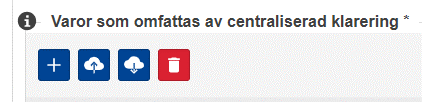
Lägg till – skriv in uppgifterna direkt i ansökan
Välj Lägg till (tryck på ”+”-tecknet). För varje vara ska du sedan ange en varukod och en varubeskrivning. Du kan också ange ett Taric-tilläggsnummer.
- Varukod – Ange de varukoder (med 4 siffror) som tillståndet ska användas för.
- Taric-tilläggsnummer – Fältet är frivilligt och kan endast fyllas i om du angett varukod med 10 siffror.
- Varubeskrivning – Här behöver du lämna en varubeskrivning. Ange varornas handelsbeteckning, tekniska beskrivning eller båda.
- Varumängd – Ange den uppskattade kvantitet av varor som tillståndet ska användas för, på månadsbasis
- Mängdenhet - Ange varornas enhet
När du har fyllt i en mängdenhet går du vidare med Ok.
Om du har flera varor lägger du till ytterligare en rad genom att välja Lägg till (tryck på ”+”-tecknet).
Ladda upp uppgifterna i en Excel-fil
Om du har många varukoder är det enklare att registrera uppgifterna i en särskild Excel-mall, som rymmer 10 000 rader (se bild nedan).
Tryck först på Exportera (tredje ikonen) för att ladda ner dokumentet, fyll i uppgifter om varorna enligt ovan och spara dokumentet på din dator.
Tryck därefter på Importera (andra ikonen) och ladda upp dokumentet från den plats där du sparat det.

Förbud och restriktioner
Ange om ditt företag hanterar varor som omfattas av förbud och restriktioner på nationell nivå eller unionsnivå. Ange de behöriga myndigheter som är ansvariga för de kontroller eller formaliteter som ska utföras före frigörandet av varorna.
Beskriv även vilka rutiner som finns för att säkerställa att förbuds- och restriktionsvaror hanteras och deklareras korrekt.
Om du inte får plats i fältet kan du bifoga en handling i fältet Bifogade handlingar.
Förfarande
Börja med att välja Lägg till (tryck på ”+”-tecknet) och fyll sedan i uppgifterna nedan innan du går vidare med Ok.
Förfarandekod
Ange det förfarande som tillståndet ska omfatta.
Tänk på att tillståndet endast kan användas för export, återexport, passiv förädling, övergång till fri omsättning, slutanvändning, aktiv förädling och tillfällig införsel i dagsläget. Observera att du bara kan ansöka om ett förfarande per ansökan.
Exempel:
- Om din ansökan avser export väljer du kod "10 - Slutgiltig export".
- Om din ansökan avser återexport väljer du kod "31 – Återexport".
- Om din ansökan avser passiv förädling väljer du kod ”21 – Temporär export inom ramen för förfarandet passiv förädling, om den inte täcks av kod 22”
- Om din ansökan avser övergång till fri omsättning väljer du kod ”40 – Övergång till fri omsättning med samtidig övergång till fri förbrukning av varor som inte är föremål för mervärdesskattebefriad leverans”.
- Om din ansökan avser slutanvändning väljer du kod ”44 – Övergång till fri omsättning och fri förbrukning tullfritt eller till nedsatt tullsats på grund av deras särskilda användning”.
- Om din ansökan avser aktiv förädling väljer du kod ”51 - Förfarandet för aktiv förädling”.
- Om din ansökan gäller tillfällig införsel kan du välja "53 - Import av varor för hänförande av dessa till förfarandet för tillfällig införsel”
Tillståndsnummer och Ansökningsnummer
Om tillståndet ska omfatta något av följande förfaranden behöver du ange ett tillståndsnummer, eller ett ansökningsnummer ifall ansökan ännu inte är beviljad:
- Passiv förädling (OPO)
- Aktiv förädling (IPO)
- Slutanvändning (EUS)
- Tillfällig införsel (TEA).
Skriv tillståndsnumret eller ansökningsnumret. Numret börjar på SE och sedan tillståndskoden, t.ex.SEOPOSE009251…
Om tillståndet ska omfatta ett annat förfarande ska inget tillståndsnummer eller ansökningsnummer anges.
Typ av deklaration
Börja med att välja Lägg till (tryck på +-tecknet) och fyll sedan i uppgifterna nedan innan du går vidare med Ok.
Typ av deklaration
Ange vilken typ av tulldeklaration (standardtulldeklaration, förenklad deklaration eller registrering i deklarantens bokföring) som ni vill använda.
Tillståndsnummer
Förenklad deklaration:
Ange tillståndsnummer för förenklad deklaration (SDE).
Förenklad deklaration kan endast användas vid export, återexport och passiv förädling i dagsläget.
Vid export kan registrering i deklarantens bokföring inte användas i kombination med centraliserad klarering.
Den eller de platser där varorna kan vara förvarade när de hänförts till ett tullförfarande
Här ska du ange den eller de platser där varorna kan vara förvarade när de hänförts till ett tullförfarande. Platsen eller platserna ska finnas i ett annat medlemsland än Sverige.
Börja med att välja Lägg till (tryck på ”+”-tecknet) och fyll sedan i följande uppgifter:
Identifieringsmetod
Välj alternativ Y – Tillståndsnummer om ansökan omfattar import.
Välj alternativ X – Eori-nummer om ansökan omfattar export.
Fyll därefter i de uppgiftsfält som hör ihop med den identifieringsmetod du valt.
Tillståndsnummer
Om du har valt Y -Tillståndsnummer, ska du fylla i uppgift om tillståndsnumret för den godkända platsen.
Eori-nummer
Om du har valt X – Eori-nummer, ska du fylla i uppgift om Eori-nummer för innehavaren av platsen.
Tilläggskod
Ange platskod (tre- eller fyrställig) för platsen där tillståndet ska användas.
När uppgifterna är ifyllda går du vidare med Ok.
Om du har flera platser väljer du Lägg till (tryck på ”+”-tecknet) på nytt för att lägga till dem.
Ladda upp uppgifterna i en Excel-fil
Ett alternativ om du har flera platser kan vara att registrera uppgifterna i en särskild Excel-mall. Tryck först på Exportera (tredje ikonen) för att ladda ner dokumentet, fyll i uppgifter om platserna samt spara dokumentet på din dator. Tryck därefter på Importera (andra ikonen) och ladda upp dokumentet från den plats du sparat det.
Företag i andra medlemsstater som är involverade i tillståndet
Välj Lägg till (tryck på ”+”-tecknet), tryck på Öppna Identifiering av företag i andra medlemsstater som är involverade i tillståndet för att öppna fältet och ange de berörda företagens Eori-nummer.
Om Eori-nummer saknas anger du namn och adress till berörda företag genom att trycka på Öppna Namn och adress för företag i andra medlemsstater som är involverade i tillståndet.
Om det är flera företag väljer du Lägg till (tryck på ”+”-tecknet) på nytt för att lägga till dem. När du är klar går du vidare med Ok.
Anmälningstullkontor
Ange berörda tullkontor i de länder där varorna fysiskt finns när de anmäls till förfarandet. Ange minst ett anmälningstullkontor för varje land som du angett vid uppgiften Geografisk giltighet - unionen, med undantag för Sverige.
Identifiering av moms-, punktskatte- och statistikmyndigheter
Välj Lägg till (tryck på ”+”-tecknet) och ange namn och adress till de moms-, punktskatte- och statistikmyndigheter i medlemsstaterna som är involverade i tillståndet och som du angett vid uppgiften Geografisk giltighet – unionen. Om det är flera myndigheter väljer du Lägg till (tryck på ”+”-tecknet) på nytt för att lägga till dem.
Skatterepresentant
Kod för skatterepresentants status
Välj Lägg till (tryck på ”+”-tecknet) och ange om ni kommer att agera för egen räkning i skattefrågor eller om ni kommer att utse en skatterepresentant i den medlemsstat där varorna anmäls. Välj ett av alternativen i rullisten.
Identifiering av skatterepresentant - momsregistreringsnummer
Ange ert momsregistreringsnummer i den eller de medlemsstater där varorna anmäls, alternativt momsregistreringsnummer till en skatterepresentant i respektive land.
Har ni angett en skatterepresentant behöver ni även ange namn och adress till denna. Tryck då på Öppna Namn och adress till sökandes skatterepresentant.
Om ni anger att ni tänker använda en skatterepresentant behöver ni även bifoga en fullmakt för detta vid uppgiften Bilagor – Bifogade handlingar.
Person ansvarig för punktskatteformaliteterna
Identifiering av person ansvarig för punktskatteformaliteterna
Välj Lägg till (tryck på "+"-tecknet) och ange Eori-nummer till den person som ansvarar för betalningen av eller garantiställandet för punktskatter i den eller de medlemsstater där varorna anmäls. Om det är flera personer väljer du Lägg till (tryck på "+"-tecknet) på nytt för att lägga till dem.
Antal sändningar/transaktioner
Välj Lägg till (tryck på "+"-tecknet) och fyll i uppskattat antal tulldeklarationer per månad och per medlemsstat, som centraliserad klarering kommer att användas för.
Närmare uppgifter om planerad verksamhet
Välj Lägg till (tryck på "+"-tecknet) och beskriv verksamheten för de sändningar som omfattas av centraliserad klarering. Uppgiften ska fyllas i per medlemsstat där tillståndet är tänkt att användas.
Spara utkast
Om du inte är färdig men vill spara det arbete du har gjort hittills klickar du på Spara. Ansökan sparas då som ett utkast, och du kan fortsätta arbeta med den vid ett senare tillfälle. Ansökan kan ligga sparad upp till 30 dagar.
Skicka in din ansökan
När du känner dig färdig med din ansökan, har fyllt i alla fält och bifogat alla handlingar trycker du på Skicka in. Din ansökan skickas då in och kommer att valideras. Uppe i högra hörnet får du en notis om att din ansökan har skickats in. Du får också upp bilden nedan där det står att du ska vänta en liten stund och sedan uppdatera sidan för att se ditt ansökningsnummer. För att uppdatera sidan trycker du på Uppdatera (den runda pilen).
Om det inte finns någon Skicka in-knapp när du är färdig med din ansökan har du inte behörighet att skicka in ansökningar. Behörighetsadministratören på företaget måste i så fall lägga till Skicka in-behörighet på din profil i Tullverkets e‑tjänster.
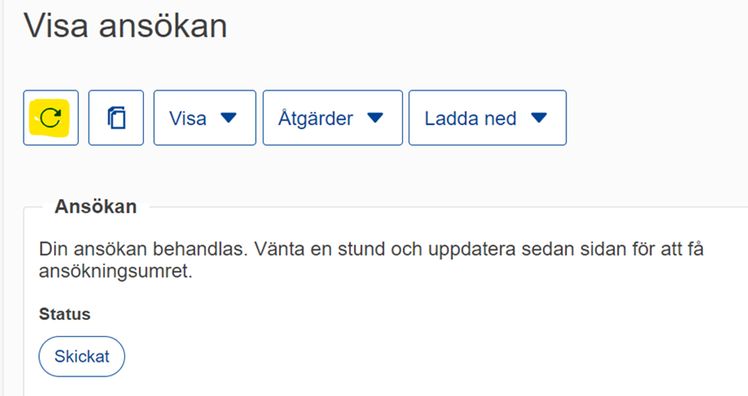
Efter att du har uppdaterat sidan kan du se ansökningsnumret och vilken status ansökan har. När du ser ditt ansökningsnummer och ansökans status är Mottagen betyder det att vi har tagit emot din ansökan. Du ser hur detta ser ut i bilden här nedanför.